Let it snow!

Tutorial original aquí
Tutorial original creado por Vérone el 26 de enero de 2018
Gracias a las traductoras que hacen viajar mis tutos por el mundo
MATERIAL
VERSION 1
Tube Mujer de Danimage
Version 2
Tube Mujer de Kitty
Yo he usado una imagen de OBG
Filtros:
Filtro Two Moon
Filtro Eye Candy 5 Textures
Filtro Graphic Plus
Filtro Eye Candy 5 Nature
Imagen en Google imágenes
Máscara en Google imágenes
Abrir la carpeta con el material. Doble clic sobre el preset _wood_vjf_snow y se instalará en el filtro.
Si quieres puedes ayudarte de la regla para situarte en la realización del tutorial
Marcador (Arrastra con el raton)

ETAPA 1 : el fondo
1.Elegir una imagen con mezcla de colores vivos y oscuros.
Edición_ Copiar
2. Abrir una nueva imagen transparente de 900 x 600
Selecciones_ Seleccionar todo
Edición_ Pegar en la selección
Selecciones_ Anular selección
Ajustar_ Desenfocar_ Desenfoque Gaussiano_ 50
3.Efectos_ Complementos_ Two Moon_Wish It Would Rain
Valores por defecto
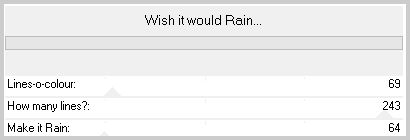
ETAPA 2 : la máscara
1.Capas_ Nueva capa de trama
LLenar con el color blanco
2.Capas_ Nueva capa de trama_ A partir de una imagen
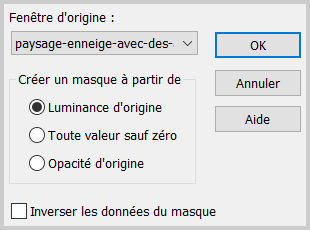
Fusionar grupo
3.Efectos_ Efectos 3D_ Sombra.
1_1_100_1 negro
Efectos_ Efectos 3D_ Sombra.
0_0_100_40 negro
Capas_ Modo de capas_ = Luz Fuerte
4.Capas_ Fusionar visibles
5.Edición_ Cortar
6.Activar la herramienta de selección_ Rectángulo_ Personalizada
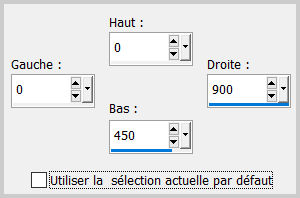
Edición_ Pegar en la selección
Selecciones_ Anular selección
ETAPA 3 : el piso
1.Capas_ Nueva capa de trama
Efectos_ Complementos_ Eye Candy 5 Textures_Wood
Pestaña Basic_ poner 2 colores de vuestro fondo
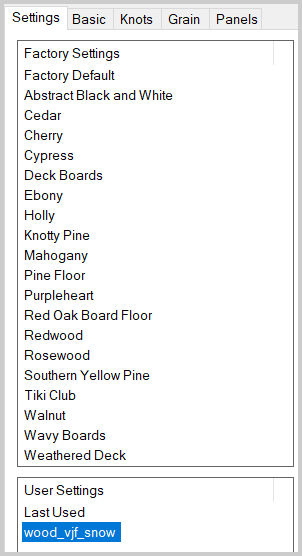
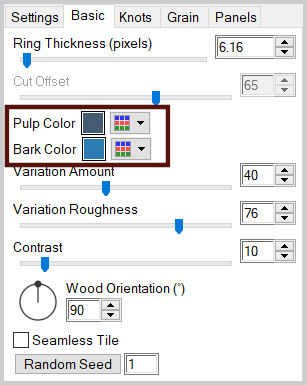
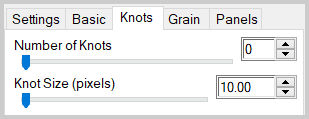
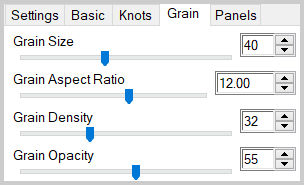
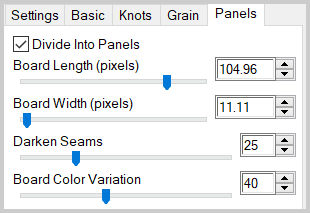
3.Efectos_ Complementos_ Graphic Plus_Panel Stripes
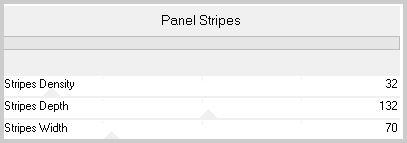
2.Efectos_ Efectos Geométricos_ Perspectiva Vertical
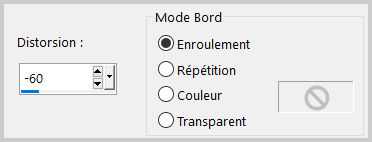
3.Edición_ Cortar
4.Activar la herramienta de selección_ Rectángulo_ Personalizada
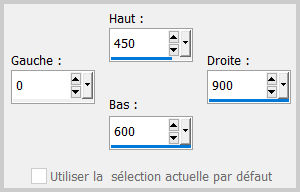
Edición_ Pegar en la selección
Selecciones_ Anular selección
5.Efectos_ Complementos_ Eye Candy 5 Nature_Snow Drift
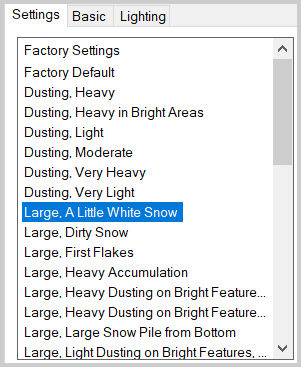
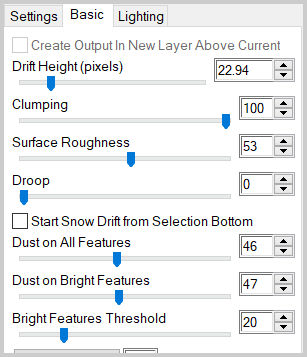
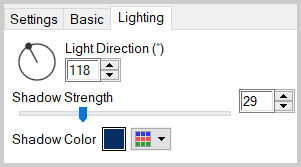
ETAPA 4 : la máscara
1.Capas_ Nueva capa de trama
LLenar con el color blanco
2.Capas_ Nueva capa de trama_ A partir de una imagen
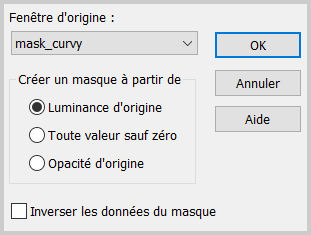
Fusionar grupo
Efectos_ Efectos 3D_ Sombra.
1_-1_60_1 negro
Capas_ Modo de capas_ = Luz Fuerte
ETAPA 5 : el personaje
Activar el tube del personaje
Edición_ Copiar
Edición_ Pegar como nueva capa
Si es necesario redimensionar
Colocar a la derecha
Efectos_ Efectos 3D_ Sombra
0_0_60_20 negro
ETAPA 6 : el texto
1.Activar el tube del texto
Edición_ Copiar
Edición_ Pegar como nueva capa
Imagen_ Cambiar de tamaño_ Redimensionar al 90%
Todas las capas sin seleccionar
2.Efectos_ Efectos de la Imagen_ Desplazamiento
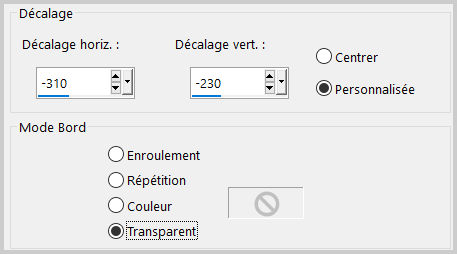
Capas_ Modo de capas_ = Luminosidad
3.Añadir firma en nueva capa
Capas_ Fusionar todo
Imagen_ Agregar bordes_ Simétrico_ 40 pixels Color blanco
ETAPA 7 : la animación
1.Activar el tube del copo de nieve
Edición_ Copiar
Edición_ Pegar como nueva capa
Capas_ Modo de capas_ = Luz Fuerte
Efectos_ Efectos de la Imagen_ Desplazamiento
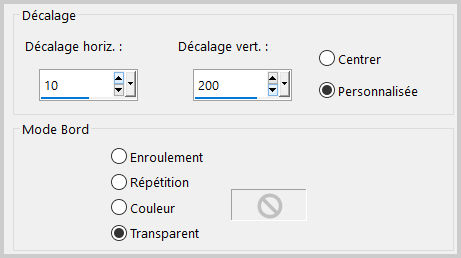
2.Edición_ Copia Especial_ Copia Fusionada
3.Abrir el programa Animation Shop
Edición_ Pegar como nueva animación
4.Regresar al Psp en la capa del copo de nieve
Efectos_ Efectos de la Imagen_ Desplazamiento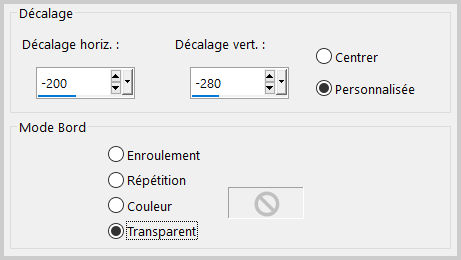
Edición_ Copia Especial_ Copia Fusionada
5.Regresar al Animation Shop
Edición_ Pegar después del marco activo
6.Regresar al Psp en la capa del copo de nieve
Efectos_ Efectos de la Imagen_ Desplazamiento
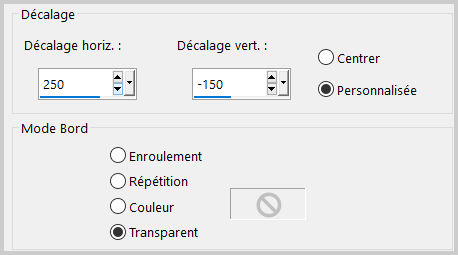
Edición_ Copia Especial_ Copia Fusionada
7.Regresar al Animation Shop
Edición_ Pegar después del marco activo
8.Edición_ Seleccionar todo
Animación_ Propiedades de la imagen
Poner la velocidad en_ 35
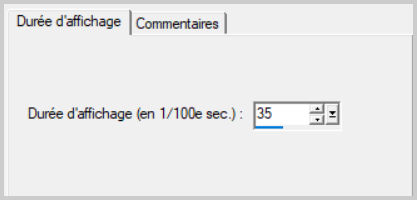
9.Lanzar la animación
10.Guardar en formato GIF
Gracias por haberlo hecho o interpretado
Vérone
Este tutorial ha sido realizado por Vérone. Es una creación personal.
Cualquier parecido con otro no será más que coincidencia.
Prohibido su uso o divulgación sin el previo consentimiento de su autora
Concepción y realización © veroreves 2018

